Poznámka
Přístup k této stránce vyžaduje autorizaci. Můžete se zkusit přihlásit nebo změnit adresáře.
Přístup k této stránce vyžaduje autorizaci. Můžete zkusit změnit adresáře.
Azure DevOps Services | Azure DevOps Server 2022 – Azure DevOps Server 2019
Panely poskytují intuitivní a vizuální způsob správy projektů, sledování pracovních položek a efektivní spolupráci s týmem. Pokud máte projekt, už máte panel. Pusťme se do toho.
Poznámka:
Panely můžete do projektu vytvářet nebo přidávat jenom přidáním jiného týmu. Panely se vytvoří pouze když vznikne projekt nebo tým. Další informace najdete v tématu O týmech a agilních nástrojích.
Požadavky
Panely se automaticky vytvoří, když vytvoříte projekt nebo přidáte tým. Každý tým má přístup k vlastním panelům produktů a portfolia, jak je popsáno v tématu O týmech a agilních nástrojích.
| Kategorie | Požadavky |
|---|---|
| úrovně přístupu |
-
projektu člen. - K přidání pracovních položek a využití všech funkcí panelu: Alespoň základní přístup . - Uživatelé s přístupem zúčastněné strany: - Veřejný projekt: Plný přístup k funkcím panelu, podobně jako uživatelé se základním přístupem. – Soukromý projekt: Může přidávat pracovní položky a aktualizovat stav přetažením, ale nemůže aktualizovat pole zobrazená na kartách a může přidávat úkoly a měnit stav úkolu. |
| oprávnění | Zobrazení nebo úprava pracovních položek: Zobrazit pracovní položky v tomto uzlu a Upravit pracovní položky v tomto uzlu oprávnění nastavená na Povolit. Ve výchozím nastavení má skupina Přispěvatelé tato oprávnění. Další informace najdete v tématu Nastavení oprávnění a přístupu pro sledování práce. |
| Kategorie | Požadavky |
|---|---|
| úrovně přístupu |
-
projektu člen. - K přidání pracovních položek a využití všech funkcí panelu: Alespoň základní přístup . – Uživatelé s přístupem Stakeholder k soukromému projektu mohou přidávat pracovní položky a aktualizovat stav přetažením, ale nemohou aktualizovat pole zobrazená na kartách. Můžou přidávat úkoly a měnit stav úkolu. |
| oprávnění | Zobrazení nebo úprava pracovních položek: Zobrazit pracovní položky v tomto uzlu a Upravit pracovní položky v tomto uzlu oprávnění nastavená na Povolit. Ve výchozím nastavení má skupina Přispěvatelé tato oprávnění. Další informace najdete v tématu Nastavení oprávnění a přístupu pro sledování práce. |
| Kategorie | Požadavky |
|---|---|
| úrovně přístupu |
-
projektu člen. - K přidání pracovních položek a využití všech funkcí panelu: Alespoň základní přístup . – Uživatelé s přístupem typu Stakeholder nemohou používat tyto funkce panelu: Přidání pracovních položek, přetažení pracovních položek pro aktualizaci stavu nebo aktualizaci polí zobrazených na kartách. Můžou přidávat úkoly a měnit stav úkolu. |
| oprávnění | Zobrazení nebo úprava pracovních položek: Zobrazit pracovní položky v tomto uzlu a Upravit pracovní položky v tomto uzlu oprávnění nastavená na Povolit. Ve výchozím nastavení má skupina Přispěvatelé tato oprávnění. Další informace najdete v tématu Nastavení oprávnění a přístupu pro sledování práce. |
Poznámka:
-
Vizualizujte a optimalizujte pracovní tok pomocí panelů i úloh.
- Panely: Ideální pro sledování požadavků, nezávisle na sprintech a vybavených kumulativním vývojovým diagramem pro sledování průběhu.
- Taskboardy: Propojené s konkrétními sprinty usnadňují sledování úkolů v rámci sprintu.
- Sledování průběhu: Dosaženo prostřednictvím podrobných grafů kapacity a grafů burndownu sprintu.
- Informace o používání a osvědčených postupech v Taskboardu najdete v tématu Aktualizace a monitorování panelu úloh.
Otevření panelu z webového portálu
Přihlaste se ke svému projektu (
https://dev.azure.com/{Your_Organization}/{Your_Project}).Vyberte Boards>Boards a ujistěte se, že z nabídky výběru týmu zvolíte správný tým.
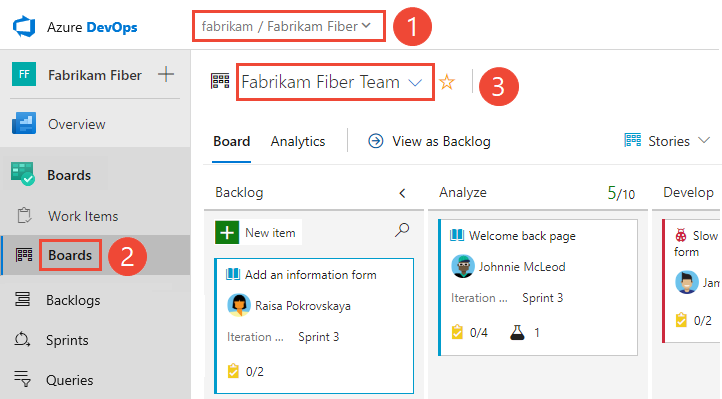
Pokud chcete vybrat panel jiného týmu, otevřete volič. Pak vyberte jiný tým nebo vyberte
 možnost Procházet všechny týmové desky. Nebo můžete do vyhledávacího pole zadat klíčové slovo, které vyfiltruje seznam týmových backlogů projektu.
možnost Procházet všechny týmové desky. Nebo můžete do vyhledávacího pole zadat klíčové slovo, které vyfiltruje seznam týmových backlogů projektu.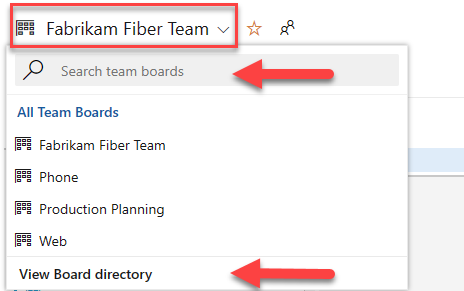
Tip
Výběrem ikony hvězdičky
 označte týmovou nástěnku jako oblíbenou. V horní části seznamu selektoru týmu se zobrazí oblíbené artefakty (
označte týmovou nástěnku jako oblíbenou. V horní části seznamu selektoru týmu se zobrazí oblíbené artefakty ( ikona oblíbené).
ikona oblíbené).Zkontrolujte, že jste jako úroveň backlogu vybrali položky backlogu pro Scrum, Scénáře pro agilní nebo Požadavky pro CMMI.

Pokud chcete přepnout na product backlog, vyberte backlog příběhů. Pokud chcete přepnout na Panel úloh, přečtěte si téma Aktualizace a monitorování panelu úloh.
Zkontrolujte, že jste vybrali správný projekt, a vyberte Panely panelů>. Pak v nabídce selektoru týmu vyberte správný tým.

Chcete-li vybrat panel jiného týmu, otevřete výběr. Pak vyberte jiný tým nebo vyberte
 možnost Procházet všechny panely týmu. Nebo můžete do vyhledávacího pole zadat klíčové slovo, které vyfiltruje seznam týmových backlogů projektu.
možnost Procházet všechny panely týmu. Nebo můžete do vyhledávacího pole zadat klíčové slovo, které vyfiltruje seznam týmových backlogů projektu.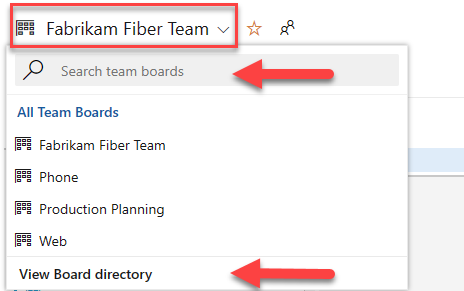
Tip
Výběrem ikony hvězdičky
 označte týmovou nástěnku jako oblíbenou. V horní části seznamu selektoru týmu se zobrazí oblíbené artefakty (
označte týmovou nástěnku jako oblíbenou. V horní části seznamu selektoru týmu se zobrazí oblíbené artefakty ( ikona oblíbené).
ikona oblíbené).Zkontrolujte, že jste jako úroveň backlogu vybrali položky backlogu pro Scrum, Scénáře pro agilní nebo Požadavky pro CMMI.

Pokud chcete přepnout na produktový backlog, vyberte backlog příběhů. Pokud chcete přepnout na Panel úloh, přečtěte si téma Aktualizace a monitorování panelu úloh.
Mapování toku fungování týmu
Při prvním otevření panelu je pro každý stav pracovního postupu jeden sloupec. Skutečné sloupce se liší v závislosti na procesu použitém k vytvoření projektu.
Identifikujte fáze pracovního postupu vašeho týmu, které se s největší pravděpodobností nenamapují na výchozí stavy. Aby váš tým měl funkční panel, nakonfigurujte panel tak, aby odpovídal fázím pracovního postupu.
Například pro uživatelské scénáře, nové, aktivní, vyřešené a uzavřené stavy sledují průběh od nápadu po dokončení.
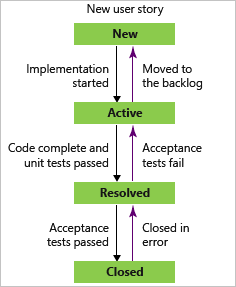
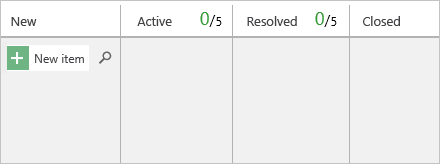
Spravujte sloupce, aby odpovídaly fázím pracovního postupu. Udržujte počet sloupců na minimum a přitom stále reprezentují klíčové předání, které se pro váš tým vyskytují.
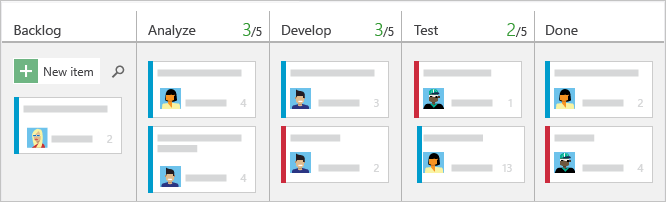
Nastavení limitů WIP
Nastavte limity probíhající práce (WIP) pro každou dílčí fázi pracovního postupu, aby se při překročení limitu pracovních položek zobrazil počet sloupců červeně. Týmy můžou tuto barvu použít jako signál k okamžitému zaměření na aktivity a snížit počet položek ve sloupci. Další informace najdete v tématu Nastavení limitů WIP.
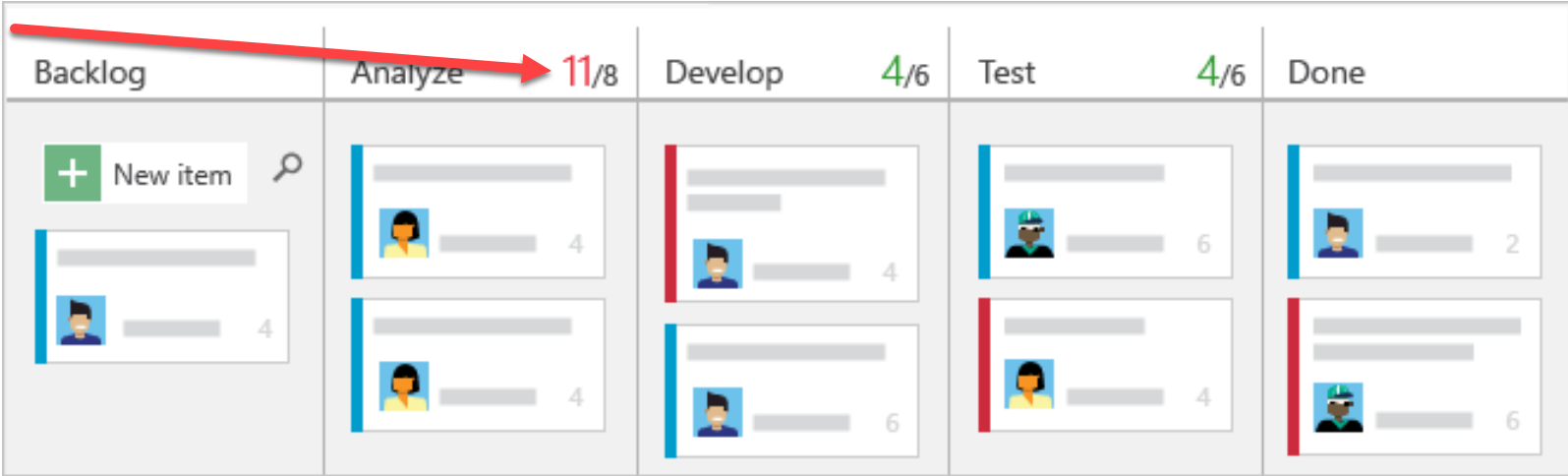
Sledování probíhající práce
Podívejte se na odhadovanou velikost práce pro každou položku, která se zobrazuje v pravém dolním rohu každé karty. Přidejte položky do backlogu v prvním sloupci. Když se priority změní, přesuňte položky ve sloupci nahoru a dolů. A jak se práce dokončí v jedné fázi, aktualizujte stav položky tak, že ji přesunete do podřízené fáze.
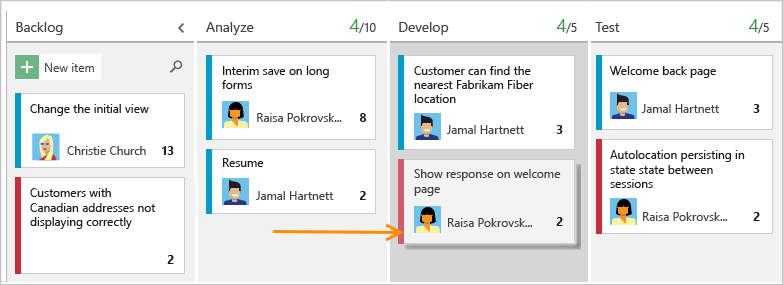
Aktualizujte panel tak, jak postupuje práce, aby byl váš tým synchronizovaný. Můžete také zobrazit a sdílet datový proud hodnot, který váš tým dodává zákazníkům.
Důležité
Pracovní položky, které se zobrazují na více týmových panelech, můžou přinést výsledky, které nesplňují vaše očekávání, protože každý tým si může přizpůsobit sloupce a plavecké dráhy. Hodnoty přiřazené polím sloupec tabule, sloupec tabule dokončeno a dráha tabule se mohou lišit od toho, co očekáváte, pokud jiný tým aktualizuje pracovní položku z jiné tabule. Další informace najdete v tématu Přidání, kontrola a aktualizace pracovních položek v Azure Boards.
Přidání pracovních položek
Pokud chcete přidat pracovní položku, vyberte ![]() znaménko plus, zadejte název a pak vyberte Enter.
znaménko plus, zadejte název a pak vyberte Enter.
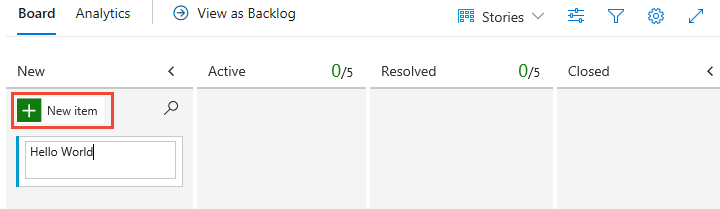
Systém automaticky uloží pracovní položku s názvem, který jste zadali. Pomocí této metody můžete přidat libovolný počet pracovních položek.
Pokud chcete přidat podrobnosti do libovolné pracovní položky, vyberte název. Nebo můžete přímo upravit libovolné pole, které se zobrazí. Pracovní položku můžete například znovu přiřadit tak, že vyberete Přiřazeno. Popis jednotlivých polí najdete v tématu Vytvoření backlogu, přidání podrobností a odhadů. Úkoly nebo podřízené položky můžete také přidávat jako kontrolní seznamy na kartách.
Poznámka:
Práci můžete přiřadit pouze jednomu uživateli. Pokud potřebujete přiřadit práci více uživatelům, přidejte pracovní položku pro každého uživatele a odlište práci, kterou chcete provést podle názvu a popisu. Pole Přiřazeno přijímá pouze uživatelské účty, které byly přidány do projektu nebo týmu.
Aktualizace stavu pracovní položky
Po dokončení práce v jedné fázi aktualizujte stav položky přetažením do podřízené fáze.
Poznámka:
Dokončené nebo uzavřené pracovní položky se nezobrazují v backlogech a panelech, když je hodnota Změněné datum větší než 183 dnů (přibližně půl roku). Tyto položky můžete stále vypsat pomocí dotazu. Pokud chcete, aby se zobrazili na seznamu úkolů či panelu, můžete provést drobnou změnu, která resetuje časovač.
Poznámka:
Dokončené nebo uzavřené pracovní položky se nezobrazují v backlogech a panelech, pokud jejich hodnota 'Změněné datum' je starší více než rok. Tyto položky můžete stále vypsat pomocí dotazu. Pokud chcete, aby se zobrazili na backlogu nebo panelu, můžete na ně udělat menší změnu, která obnoví hodiny.
Poznámka:
Uživatelé s přístupem Stakeholder nemohou použít funkci přetažení k aktualizaci stavu.
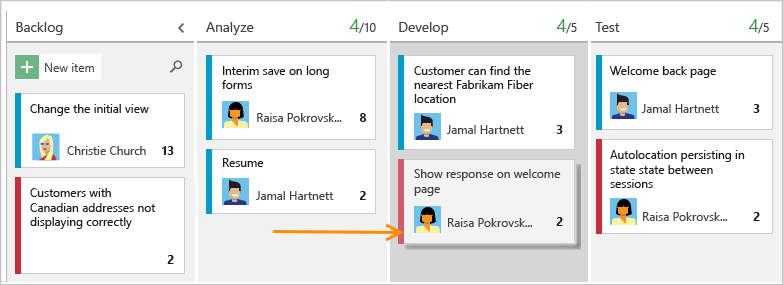
Aktualizace polí karet
Můžete rychle aktualizovat pole nebo změnit přiřazení vlastnictví přímo z panelu. Pokud se pole, které chcete aktualizovat, nezobrazuje, upravte kartu, aby se zobrazila. Kromě chyb a uživatelských scénářů můžete zobrazit i jiné typy pracovních položek, jako jsou žádosti o změnu, incidenty, problémy nebo jiné vlastní typy pracovních položek. Další informace najdete v tématu Přizpůsobení karet a Informace o konfiguraci a přizpůsobení Azure Boards.
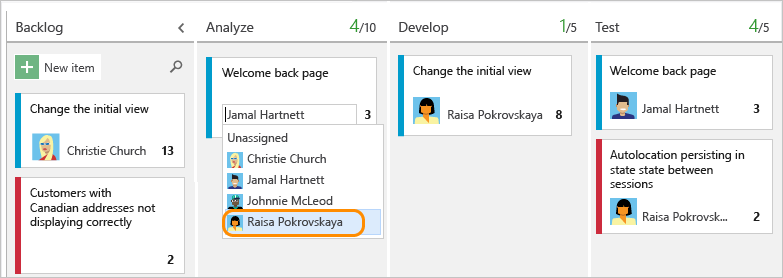
Filtrování panelu pomocí klíčových slov, hodnot polí nebo značek
Filtry můžete interaktivně použít k zaměření na podmnožinu práce. Můžete například filtrovat tabuli a zaměřit se na práci přiřazenou členovi týmu pro konkrétní sprint. Pokud chcete začít filtrovat, zvolte Filtr![]() . Další informace najdete v tématu Filtrování backlogů, panelů a plánů.
. Další informace najdete v tématu Filtrování backlogů, panelů a plánů.
Na následujícím příkladovém obrázku jsme vyfiltrovali všechny položky přiřazené Jamalu a Raise.
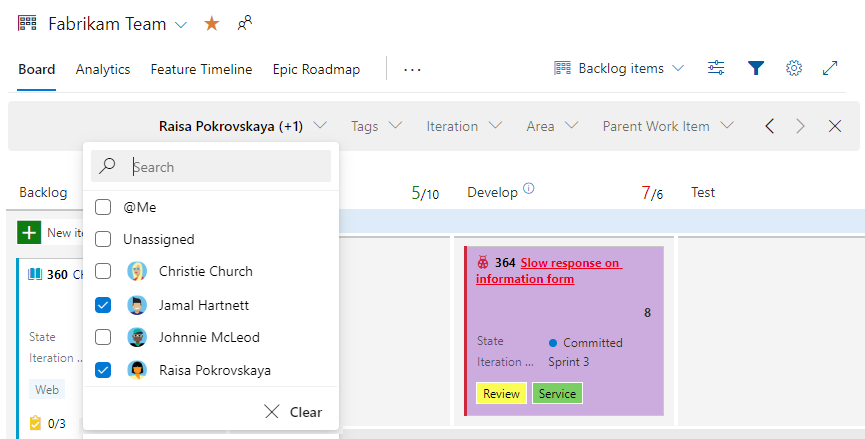
Pozvání ostatních k práci na panelu
Všichni členové projektu můžou zobrazit a přispívat do panelu. Pokud chcete pozvat uživatele k přispívání, zkopírujte adresu URL panelu a pošlete ji těmto uživatelům.

Pokud chcete do projektu přidat uživatele, přečtěte si článek Přidání uživatelů do projektu.
Monitorování metrik
Stejně jako u většiny agilních postupů se doporučuje monitorovat klíčové metriky pro vyladění procesů. Jakmile váš tým použije panel několik týdnů, podívejte se na diagram kumulativního toku (CFD).
Zvolte kartu Analýza a pak zvolte Zobrazit úplnou sestavu pro CFD, jak je znázorněno na následujícím obrázku.
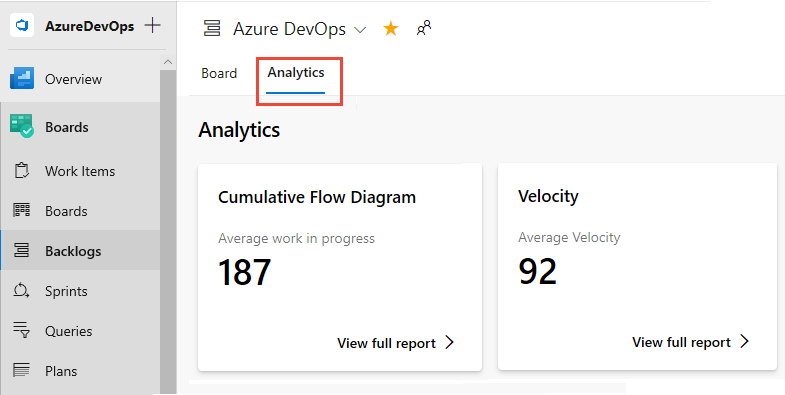
Pomocí interaktivních ovládacích prvků můžete zvolit časový rámec, plavecké dráhy a sloupce pracovních postupů nebo tabulek.
Najeďte myší na bod v čase, abyste zobrazili, kolik pracovních položek je v určitém stavu.
Následující příklad ukazuje, že 3. července bylo 101 položek ve stavu Researching .
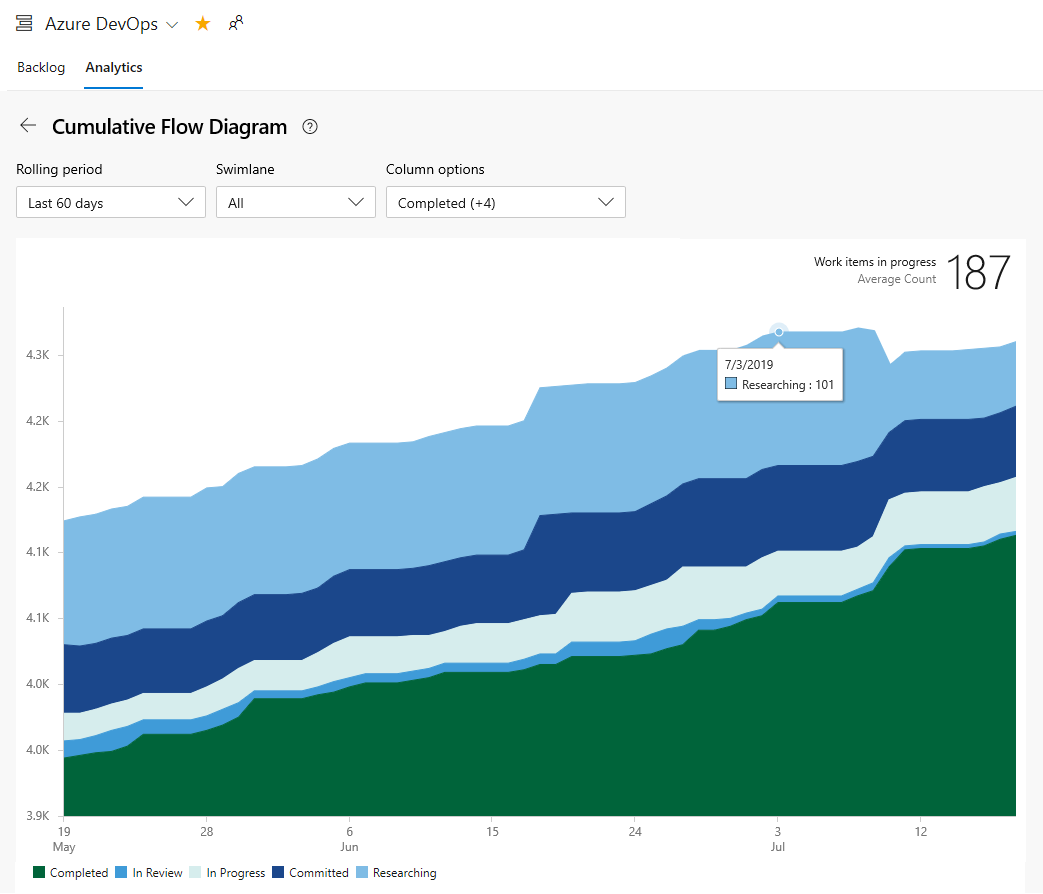
Tip
Výběry, které si nastavíte, se nastaví a zůstanou zachovány napříč relacemi, dokud je nezměníte.
Monitorováním těchto metrik můžete získat přehled o tom, jak optimalizovat procesy a minimalizovat dobu předstihu. Další informace najdete v tématu Konfigurace kumulativního vývojového diagramu.
Na řídicí panel můžete také přidat widgety Analytics. Analytická služba je ve verzi Preview a poskytuje přístup k několika widgetům. Další informace najdete v následujících článcích:
Můžu zobrazit panel pracovních položek definovaných dotazem?
Rozšíření Query Based Boards Marketplace podporuje zobrazení dotazu na plochý seznam pracovních položek jako panelu. Dotaz může obsahovat různé typy pracovních položek a pracovní položky definované v různých projektech.